
- 收藏本站
- 上传模板
- 技术交流



要进行左右排版,就需要先将流程图从横向修改成纵向的流程

这样就可以有足够的空间进行左右排版了
下面这页就是通过标题放左侧,流程图放右侧的左右排版,并在有留白的区域放上汽车作为装饰。

除了能用汽车作为装饰以外,还可以制作一个类似智车网手机App的界面,以体现它的功能性。
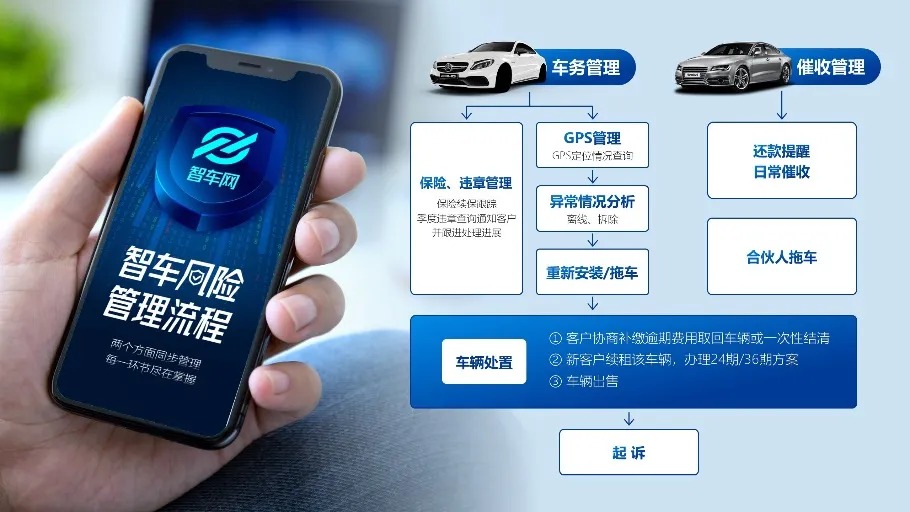
当然左右排版也不一定是“标题左,流程图在右”,也可以像下面这页一样将标题放在右侧,流程图放在左侧。
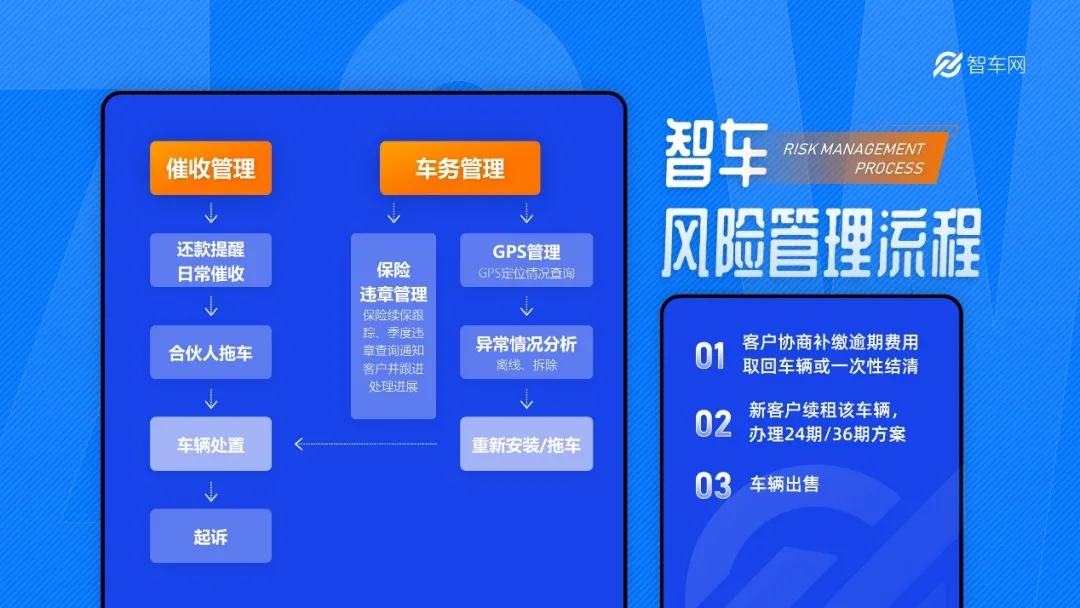

30条图表制作建议,1、使用成熟的配色;2、使用辨识度较高的字体;3、设计规整平衡的版式;4、去掉多余的网格线 ;5、将纵坐标标题横向排列;6、将3D图表改为2D图表;7、删除不需要的数据表;8、删除不需要的纵坐标轴...
PPT数字位移递进动画:1. 插入文本框,输入数字;2.1 添加闪烁一次动画(PA插件功能);2.2 修改动画(1);2.3 修改动画(2);3.1 修改第1行数字的动画;3.2 修改第2行数字的动画;4. 修改文本框行距;完成。
两种方法制作:一、堆积条形图+主、次坐标轴+图形填充;二、簇状条形图+图形填充,通过两种方法制作这个图表,我们会涉及到的内容。
图表优化的30条建议,1、使用成熟的配色;2、使用辨识度较高的字体;3、设计规整平衡的版式;4、去掉多余的网格线;5、将纵坐标标题横向排列;6、将3D图表改为2D图表;7、删除不需要的数据表;8、删除不需要的纵坐标轴;9、把图表重点写进标题里;10、把图表重点强调出来。
PPT快速做环形箭头:1.1 插入圆环(空心圆);1.2 使用任意多边形绘制线条;1.3 加粗线条;2.1 线条扩展(LvyhTools插件功能);2.2 形状拆分(PowerPoint 2013版以上功能);2.3 删除多余形状;扩展:插入3张图片;扩展:图换形(OK插件功能);扩展:手动调整图片。
柱形图与饼图的美化:圆饼图:是百分比的对比,强调的是整体与个体之间的比较。柱状图:是数量上的对比,突出的是个体与个体之间的对比。选择正确的表格类型非常重要。即使不对表格做任何格式上的修改,但颜色也要修改和PPT自身颜色风格一致。右键→编辑数据,删除多余系列,单击右侧加号或直接选择表格中的对应元素进行删除,再优化颜色设置,增加标签,调整文字大小。
WORD一键转图表:效率懒人神器,SmartArt。SmartArt技能提高:图表化关系,一键生成,一键换色,一键换图,自定义外观,一键生成,图表化关系。WORD一键转图表,带项目符号的文本一键生成 SmartArt 图形:1、梳理文字逻辑,2、选择合适结构图,3、更改颜色|样式。
一张图看懂如何选择正确图表类型,好想做好可视化……可是………..可视化方法大致可分为 六 大类数十种 方法,数据可视化、信息可视化、 概念可视化、战略可视化、 象征可视化、复合可视化 ,数据可视化方法那么多 ,怎么选合适的图表类型啊啊!!!